Synchronizacja z Active Directory
Wprowadzenie
Użytkownicy w AMODIT mogą być zsynchronizowani z użytkownikami z Active Directory. W takim przypadku logowanie do AMODIT będzie odbywało się przy pomocy loginu i hasła używanego przez użytkownika do logowania w domenie.
Dane użytkownika mogą zostać pobrane z Active Directory na dwa sposoby:
- Pojedynczo dla każdego użytkownika
- Zbiorczo dla grupy użytkowników.
Dane o użytkownikach są w AMODIT cyklicznie synchronizowane i w zależności od ustawień odpowiednio aktualizowane w tym również dezaktywowane.
UWAGA! Od strony techniczno – konfiguracyjnej komponenty systemu AMODIT, a dokładnie pula aplikacji webowej AMODIT i usługa Windows AMODAsynchronousService, muszą być uruchomione na koncie użytkownika domenowego. Chodzi o to, aby ten użytkownik miał możliwość odczytania danych z obiektów w Active Directory.
Aby możliwe było synchronizowanie użytkowników z AD, niezbędne jest skonfigurowanie AMODIT w tym zakresie:
- Ustawienia domeny
- Ustawienia systemowe->Ogólne->Uwierzytelnienia->DomainName – wpisać nazwę domeny;
- Ustawienia systemowe->Ogólne->Uwierzytelnienia->AllowDomainUsers – zaznaczyć;
- Włączenie synchronizacji z AD
- Ustawienia systemowe->Ogólne->Active Directory->SynchronizeUsersWithAD – zaznaczyć;
- Ustawienia systemowe->Ogólne->Active Directory->EnableDisableUsersFromAD – jeżeli chcemy, aby wyłączony użytkownik w AD był jednocześnie wyłączony w AMODIT, to należy zaznaczyć tę opcję;
- Ustawienia systemowe->Ogólne->Active Directory->SyncDisabledUsers – zaznaczyć, jeżeli chcemy synchronizować dane użytkowników, którzy są zablokowani w AMODIT, aby można ich było wybrać np. w polu użytkownik, ale nie mogli używać AMODIT, natomiast są nadal aktywni w AD. Opcja ta też jest pomocna w sytuacji, gdy chcemy odblokować konta użytkowników w AMODIT, gdy były one wcześniej zablokowane w AD.
- Wskazanie, które informacje mają być synchronizowane:
- Ustawienia systemowe->Ogólne->Active Directory
Należy również pamiętać, że synchronizacja z AD następuje cyklicznie zgodnie z ustawieniami w Zadaniach (Menu główne->Ustawienia systemowe->Zadania->SynchronizeWithAD)
Założenie konta w AMODIT na podstawie konta w AD
W celu założenia w AMODIT nowego konta użytkownika na podstawie konta z AD należy:
- Przejść Menu główne->Użytkownicy->Dodaj użytkownika.
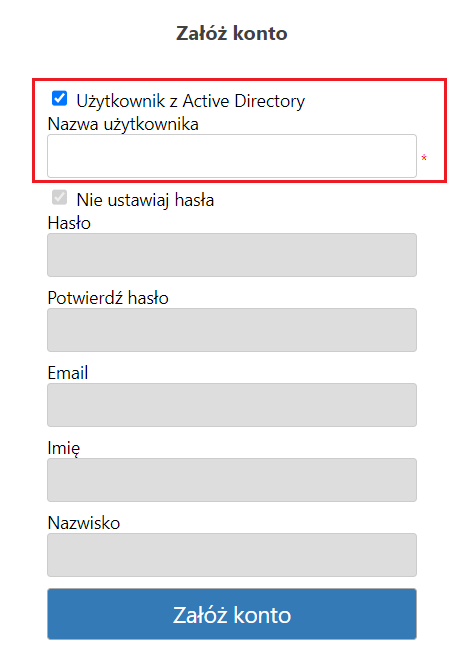
- Jeżeli włączona jest opcja synchronizacji z AD, to dostępne jest pole „Użytkownik z Active Directory”. Jeżeli tego pola nie widać na powyższym formularzu, oznacza to, że nie jest jeszcze skonfigurowana opcja synchronizacji z AD.
- Zaznaczyć pole „Użytkownik z Active Directory”.
- W polu „Nazwa użytkownika” wpisać nazwę konta (login) użytkownika w AD.
- Jeżeli użytkownik nie zostanie odnaleziony w AD, to zostanie wyświetlony stosowny komunikat i należy poprawić nazwę użytkownika lub sprawdzić, czy rzeczywiście taki użytkownik jest założony w AD.
- Jeżeli użytkownik zostanie odnaleziony w AD, to zostaną wypełnione pozostałe pola. W takim przypadku można kliknąć „Załóż konto”, co spowoduje założenie konta w AMODIT. Konto takie będzie automatycznie synchronizowane z AD.
Założenie i synchronizowanie kont użytkowników na podstawie grupy
Jeżeli chcemy założyć wiele kont na podstawie kont w AD, to można to zrobić za pomocą Grup.
W tym celu:
- Konta, które po stronie AD chcemy synchronizować z AMODIT, należy przydzielić do grupy w Active Directory np. „AmoditUsers”.
- W AMODIT należy założyć grupę o dowolnej nazwie np. „ADtest”.
- Przejść do ustawień grupy [1] (na poniższym obrazku).
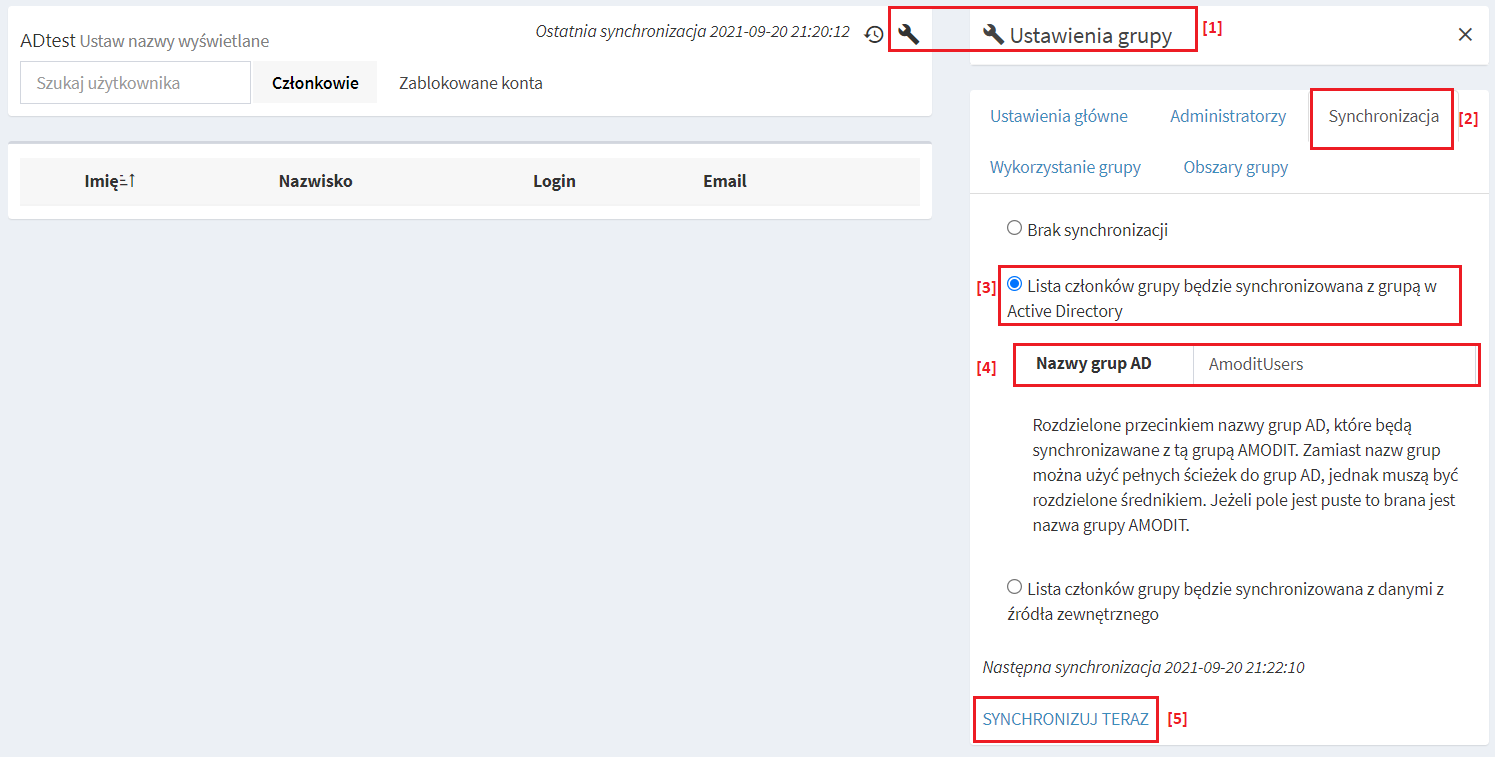
- Na zakładce „Synchronizacja” [2] wybrać opcję „Lista członków grupy będzie synchronizowana z grupą w Active Directory” [3].
- Wpisać rozdzielone przecinkiem nazwy grup w AD [4], które będą synchronizowane z edytowaną grupą w AMODIT. W naszym przykładzie jest to nazwa „AmoditUsers”. Jeżeli nie zostanie podana żadna nazwa grupy, to domyślnie będzie szukana w AD grupa o nazwie „AMODIT”.
Jeżeli z jakiś powodów wymagana jest natychmiastowa, ponowna synchronizacja z AD, to można skorzystać z opcji „Synchronizuj teraz” [5].
